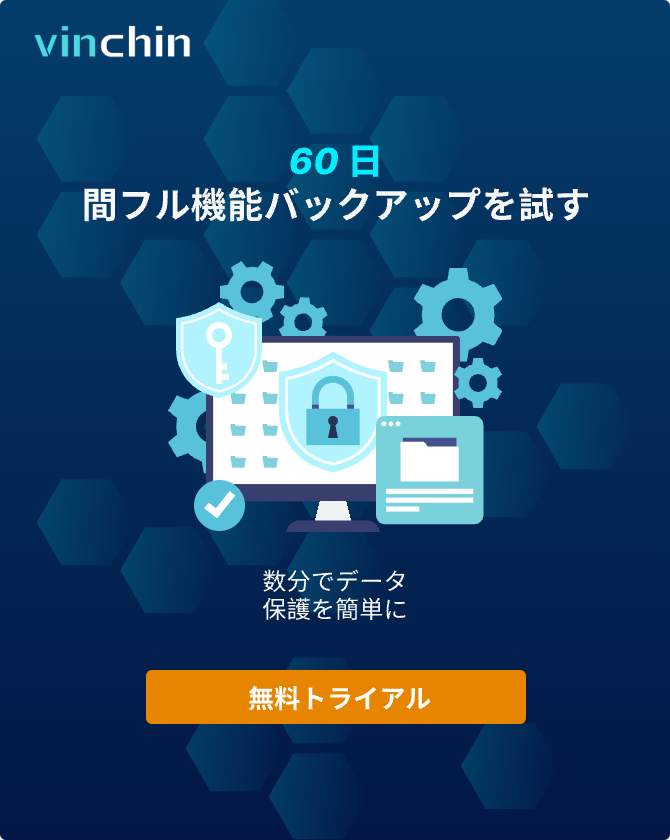-
なぜVMwareで仮想マシンが起動しないのでしょうか?
-
仮想マシンがVMwareで起動しない場合の対処方法
-
VMwareのVMでデータを効果的に保護する方法?
-
VMware仮想マシンが起動しない際のよくある質問
-
結論
VMwareは現在、企業環境で広く利用されている非常に人気のある仮想化プラットフォームであり、企業が複数のオペレーティングシステムを効率的に実行するのを支援します。ただし、仮想マシンが起動できない状況に直面することがあるかもしれません。これは特に、オペレーティングシステムのアップグレード後、VMの移行後、またはハードウェアの変更後に一般的です。一般的なエラーメッセージには、「現在の状態では操作は許可されていません」、「仮想マシンを開けません」、「デバイスが見つかりません」などがあります。
この記事では、VMwareの仮想マシンが起動しない原因となる一般的な理由について紹介し、問題を解決するための詳細なトラブルシューティング方法を提供します。
なぜVMwareで仮想マシンが起動しないのでしょうか?
技術系コミュニティでの議論によると、その原因はいくつか考えられます。最も一般的な原因は以下の通りです:
1. 仮想ディスクのパスが不足または不正です
仮想ディスクへのパス(通常は .vmdk ファイル)が失われた、変更された、または誤っている場合、仮想マシンは対応するディスクを検出できず、起動できません。
2. 互換性のない仮想ハードウェア構成
仮想マシンのハードウェア構成(ストレージアダプタ、SCSIコントローラータイプなど)が、現在の環境と互換性がない可能性があります。特に、環境のアップグレードや移行後は、ハードウェア構成が認識されなくなり、仮想マシンがディスクデバイスを認識できなくなる場合があります。
3. 仮想マシン構成ファイルの破損
仮想マシンの.vmx設定ファイルが破損している場合、仮想マシンが関連する設定を読み込めず、起動に失敗する可能性があります。
4. 仮想ディスクが正しくマウントされていない
仮想マシンのディスクファイルが正しくマウントされていない、またはマウント位置が間違っている場合、仮想マシンが起動できない原因にもなります。
5. VMwareサービスの問題
VMwareのサービスが開始されていない、または中断されている場合、仮想マシンが起動に失敗する可能性があります。これは特にホストの再起動やサービスの中断後に問題となり、VMがストレージデバイスを認識できなかったり、仮想ハードウェアを正しく読み込めなかったりする可能性があります。
6. ホストのリソース不足
ホストマシンのCPU、メモリ、またはストレージなどのリソースが不足している場合、仮想マシンが起動に必要なリソースを確保できず、起動に失敗する可能性があります。
仮想マシンがVMwareで起動しない場合の対処方法
問題の原因が理解できたら、次の手順に従ってトラブルシューティングを行い、問題を解決できます:
1. 仮想マシンのログを使用してトラブルシューティングを行う
仮想マシンのログファイルを確認することで、VM起動失敗に関連する詳細なエラーメッセージを見つけることができます。このようなログは、問題の根本原因を迅速に特定し、適切な対応措置を講じるのに役立ちます。
2. ホストのリソース使用状況を確認する
ホストのリソース(メモリ、CPU、ストレージ容量など)が不足している場合、仮想マシンの起動に失敗することがあります。ホストのリソース使用状況を確認し、不要なリソースを解放して、VMが起動に必要なリソースを確保できるようにしてください。
3. VMwareサービスを確認および再起動する
VMwareのサービスが正常に動作していない場合、VMの起動に影響を与える可能性があります。コマンドラインを使用してサービスの状態を確認し、必要なサービスを再起動することができます。
4. 仮想ディスクのパスとストレージデバイスを確認する
最初に、仮想マシンのディスクファイルのパスが正しいかどうかを確認してください。ディスクのパスが欠落している場合や変更されている場合は、パスを復元または修復して、仮想マシンが該当するディスクファイルにアクセスできるようにしてください。
5. 仮想ハードウェア構成を確認する
仮想マシンのハードウェア設定を確認してください。特に、ストレージアダプタおよびSCSIコントローラの種類が、現在のVMware環境と互換性があるかを確認してください。ハードウェア構成が互換性がない場合は、ハードウェア設定を変更するか、互換性のあるバージョンに戻すことができます。
6. 仮想ディスクの修復または再マウント
仮想ディスクファイルが正しくマウントされていない場合、仮想マシンは起動時にディスクを認識できません。ディスクファイルをvCenterを介して再マウントしてみてください。
7. 仮想マシン構成ファイルを修復する
.vmx設定ファイルが欠落または破損したために壊れている場合、仮想マシンは起動に失敗します。このような場合、設定ファイルの復元または.vmxファイルの再作成と仮想ディスクの再接続を試みることができます。
VMwareのVMでデータを効果的に保護する方法?
仮想マシンが何らかの理由で使用不能になった場合、最も効果的な方法はバックアップデータを使用してマシン全体を復元することです。Vinchin は非常に人気のある専門的な仮想マシンデータバックアップソフトウェアで、VMware、Hyper-V、Proxmox、oVirt、OLVM、RHV、XenServer、XCP-ngなど、さまざまな主要な仮想化プラットフォームをサポートしています。搭載されているエージェントレスバックアップ 技術により、任意の数の仮想マシンを簡単にバックアップシステムに追加して保護することができます。
Vinchinは、ターゲットストレージにデータを迅速にバックアップするほか、バックアップデータの完全性を検証するための自動検証タスクの設定や、直結ストレージにおけるランサムウェアによる感染防止など、複数の方法でデータとビジネスを保護します。データ復旧が必要な場合は、標準復旧のほか、即時復旧、またはVinchinサーバー自身や他の仮想化ホストへの復元(V2V)を選択することも可能です。
使い方は非常に簡単です。VMwareの仮想マシンのバックアップを例に挙げると、4つのステップでバックアップタスクを作成できます:
1. VMwareの仮想マシンを選択する

2. バックアップ保存先を選択

3. バックアップ戦略を選択する

4. 仕事の提出

Vinchinはデータ保護業界のリーダーになることを目指しています。すでに世界中の市場に進出し、非常に高い評価をいただいています。以下のボタンをクリックして60日間のフル機能無料トライアルを始めることで、この強力なデータバックアップソリューションを体験することもできます。
VMware仮想マシンが起動しない際のよくある質問
1. 破損したVMware仮想マシン構成ファイルを修復する方法は?
.vmx 設定ファイルが破損した場合は、バックアップからファイルを復元するか、新しい仮想マシンを作成して元の仮想ディスクを接続できます。
2. VMwareのサービスが正しく動作しているか確認する方法は?
ESXi環境では、esxcliコマンドを使用してVMwareサービスの状態を確認できます。サービスが実行していない場合、コマンドラインからサービスを再起動して、正常に機能するように試みることができます。
3. VMware仮想マシンの ログはどこにありますか?
デフォルトでは、ESXi ホストは仮想マシンの構成ファイルと同じディレクトリに仮想マシン固有のログを保存します。デフォルトのログファイル名は vmware.log です。
結論
VMwareの仮想マシンが起動しないという問題の原因は、仮想ディスクのパス、ハードウェア構成、設定ファイルの破損、またはサービス状態など、さまざまな要因に起因する場合があります。これらの一般的な問題を段階的にトラブルシューティングし、適切な対応策を講じることで、ほとんどの仮想マシン起動障害を解消することが可能です。問題が解決しない場合は、迅速に対応するためにVMware公式の技術サポートチームに連絡することをお勧めします。
仮想マシンデータを効果的に保護し、ビジネスの継続性を確実にするため、Vinchinなどのバックアップソリューションを選択し、問題のあるVMを迅速に復元できるようにしてください。無料トライアルを逃さないでください。
共有する: